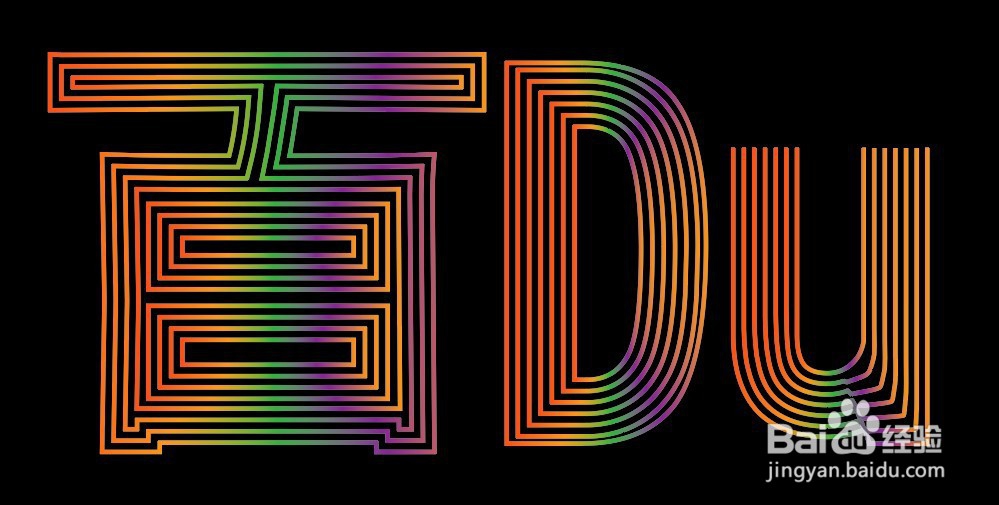1、新建画板,在画板中打上要制作的文字。如图,这里输入百du两个字。shift+ctrl+o创建轮廓。
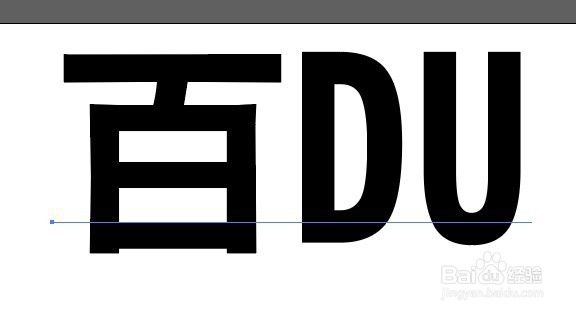
2、shift+x互换填色和描边。执行对象—扩展—填充,再右键点取消编组,这样就把文字打散了。可以单独对文字进行编辑操作了。
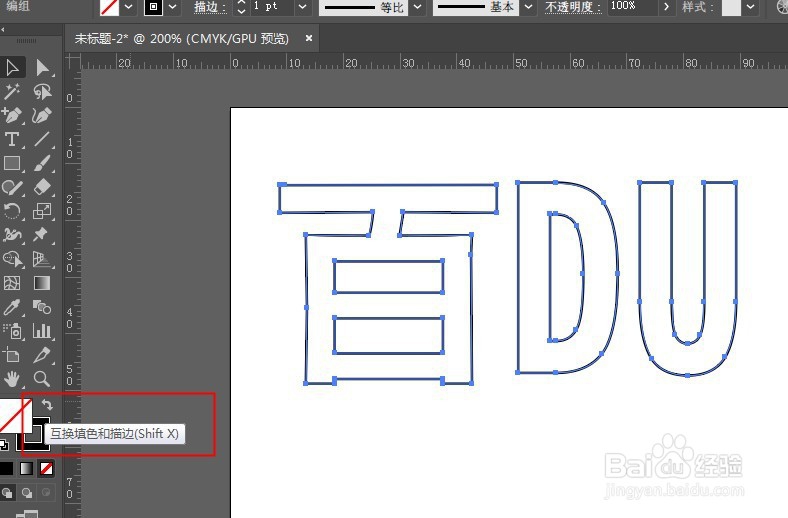
3、用添加锚点工具在原来的顶部锚点下方,加上两个锚点,再删除上方的锚点。得到如图效果。右键释放复合路径,即可将笔画拆散。

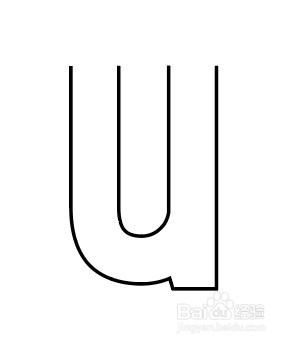
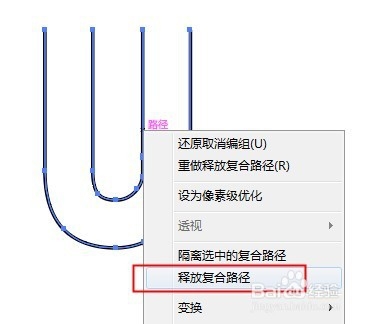
4、利用混合工具将U字里面的路径和外面的路径进行混合。
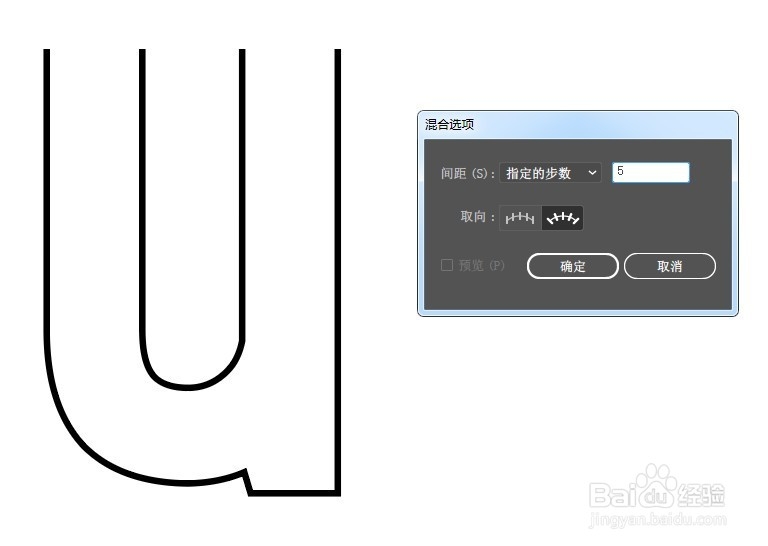
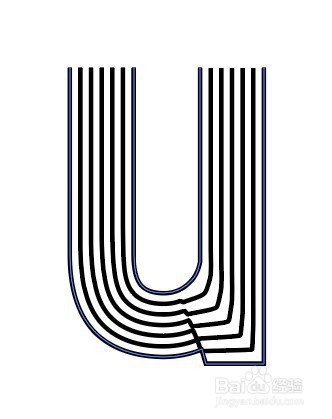
5、d字母用混合工具做效果不方便,这里用偏移路径做更好。


6、百字也用偏移路径做,但是注意参数要是负数,让路径向内移。做好后如图。
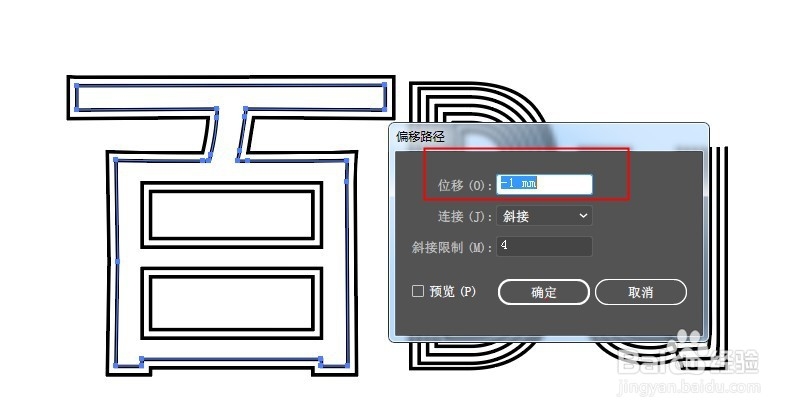

7、最后打包成组,给路径换上渐变色描边,让颜色更好看。加个暗色背景,最后效果如图: